Jedną z zalet korzystania z przeglądarek internetowych na komputerze jest wybór rozszerzeń, które można do nich dodać. Dodają dodatkowe funkcje do przeglądania. Pomyśl o nich jako o odpowiedniku pobierania aplikacji na telefon. Firefox testuje rozszerzenia przeglądarki dla swojej aplikacji mobilnej, a teraz są dostępne publicznie.
Jeśli więc chcesz dodać te dodatki i używać ich w celu poprawy komfortu przeglądania, możesz to zrobić. Ale jak je zainstalować? Jak uzyskać do nich dostęp i z nich korzystać po otrzymaniu dodatków? Oto przydatny przewodnik, który pokaże Ci, jak to zrobić.
Jeśli nie wiesz, czym są rozszerzenia przeglądarki
Przeglądarki internetowe mają więc wybór funkcji, które definiują całe przeglądanie doświadczenie. Jednak zawsze może zrobić więcej. Możliwe jest dodanie do przeglądarki dodatkowych funkcji, których programista pierwotnie w niej nie umieścił. Możliwe jest dodanie większej liczby funkcji do przeglądarki za pomocą tak zwanych rozszerzeń przeglądarki.
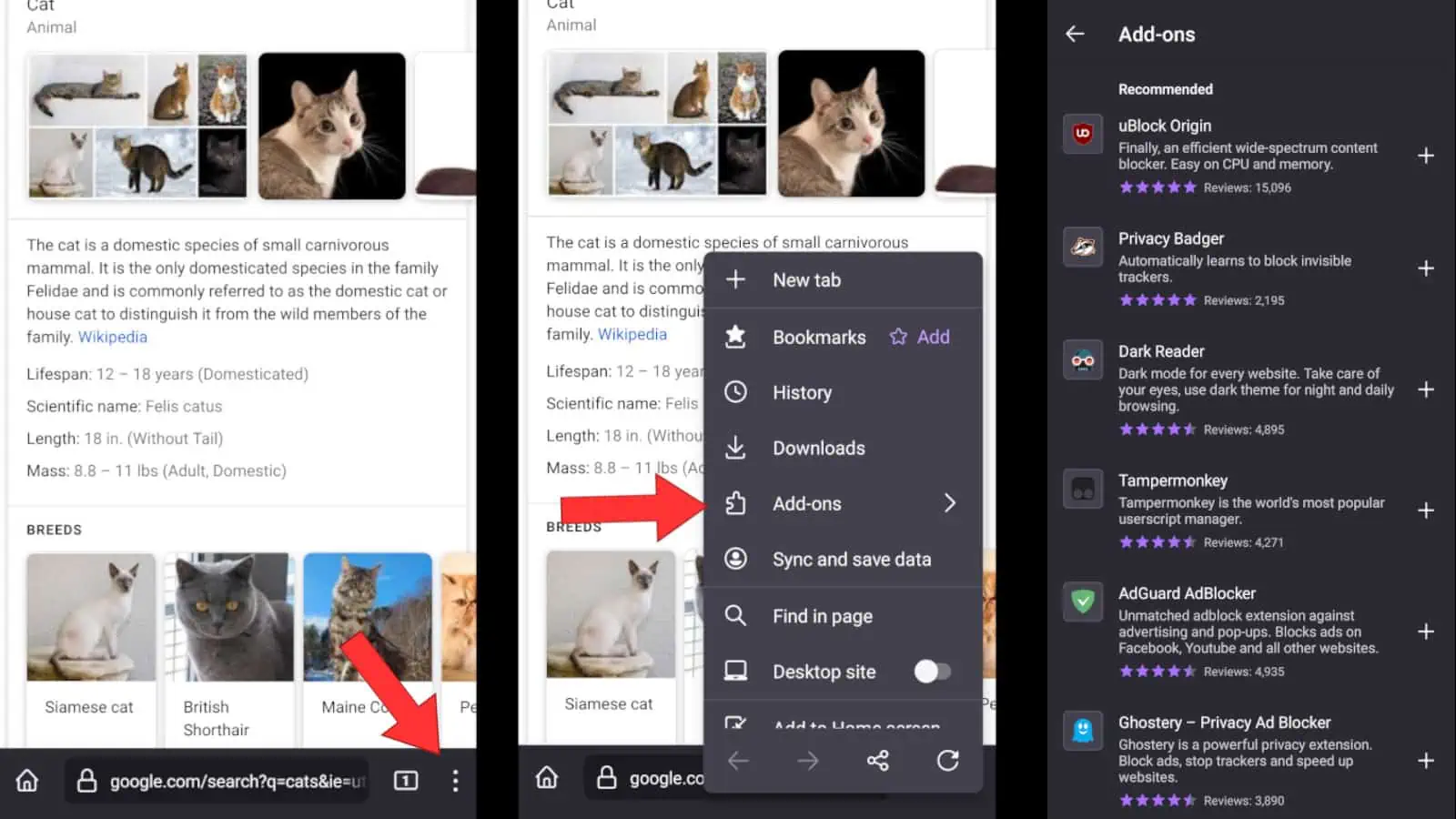
Rozszerzenia przeglądarki można traktować jako małe programy, które można zainstalować w przeglądarce i które wykonują określone zadania. Te rozszerzenia są zwykle opracowywane przez niezależnych programistów. Deweloper może stworzyć rozszerzenie do niemal wszystkiego.
Istnieje wiele typów rozszerzeń, które można dodać do przeglądarek komputerowych, takich jak Google Chrome i Microsoft Edge. Należą do nich rozszerzenia dyktowania głosu na tekst, rozszerzenia sprawdzania pisowni, rozszerzenia obrazu w obrazie i tysiące innych. Jednak w przypadku przeglądarki Firefox Mobile jest ich znacznie mniej.
Jak zainstalować rozszerzenia przeglądarki w przeglądarce Firefox Mobile
Pierwszą rzeczą, którą chcesz zrobić, to pobrać aplikację Firefox lub upewnić się, że że używasz jego najnowszej wersji. Otwórz aplikację i uzyskaj dostęp do menu z trzema kropkami u góry lub u dołu ekranu. Tam, w górnej części, zobaczysz element menu Dodatki. Dotknięcie go otworzy podmenu rozszerzeń przeglądarki.
Menu rozszerzeń
Zobaczysz listę wszystkich dostępnych dodatków, które możesz zainstalować. Chociaż istnieją tysiące dodatków do przeglądarek komputerowych, w chwili pisania tego artykułu jest ich tylko 22. Firma pracuje obecnie nad dostarczaniem większej liczby rozszerzeń, więc lista będzie się wydłużać z upływem czasu.
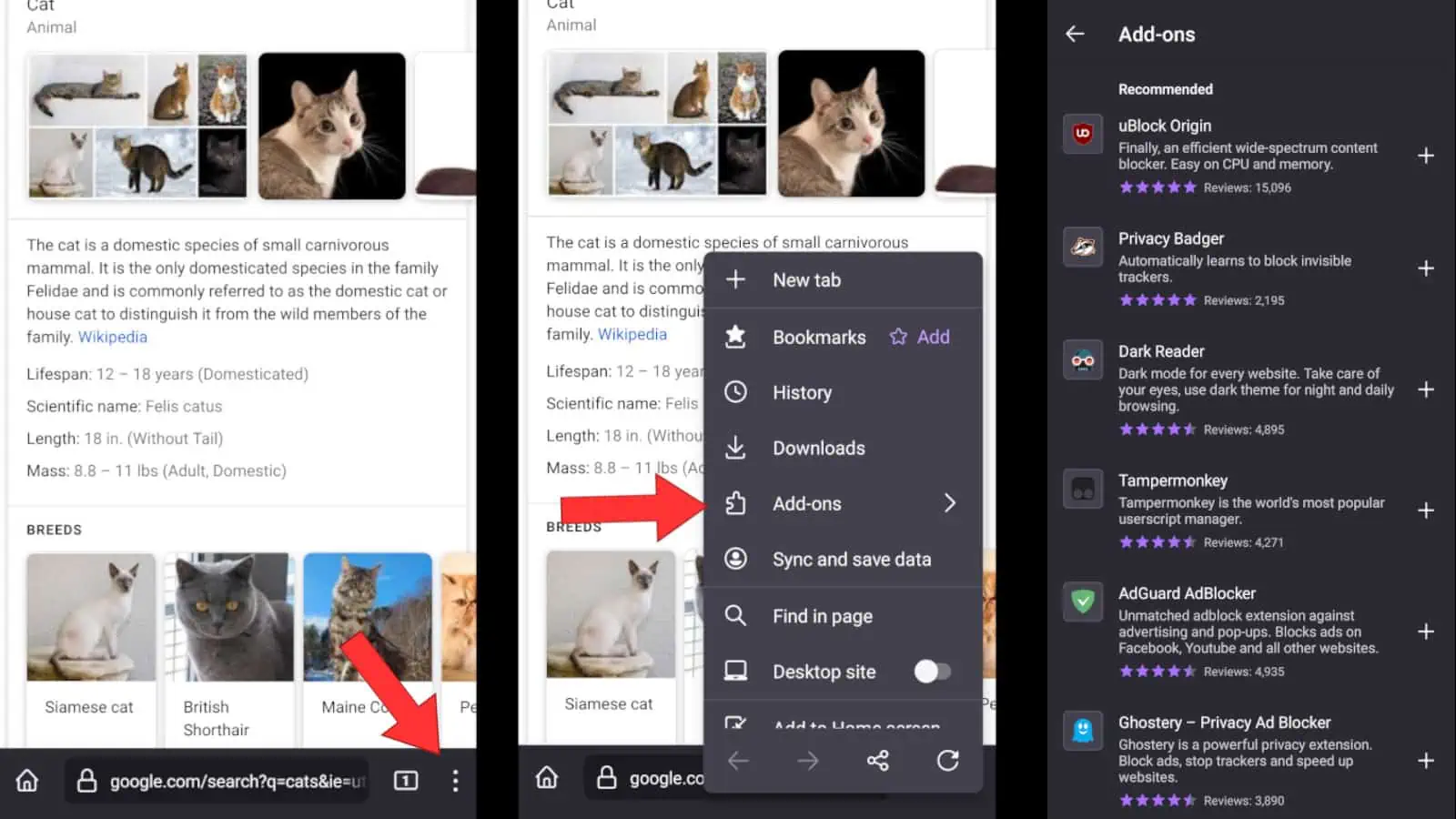
Każdy element zawiera tytuł dodatku, jego krótki opis oraz ocenę między jedna i pięć gwiazdek. Stuknij element, aby wyświetlić dodatkowe informacje na jego temat. Zobaczysz takie informacje, jak dłuższy opis, autor, numer wersji, data ostatniej aktualizacji oraz link do strony głównej.
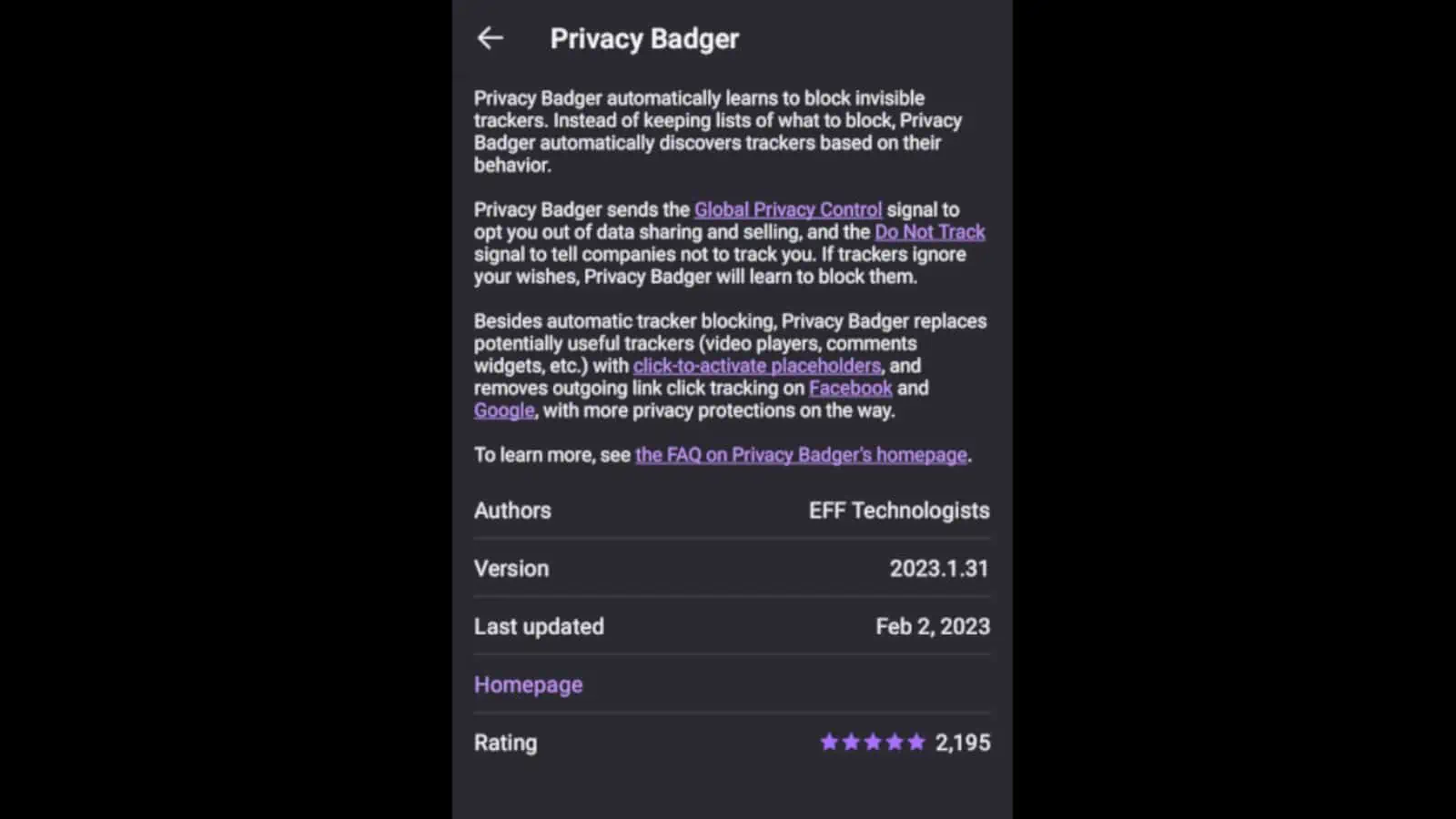
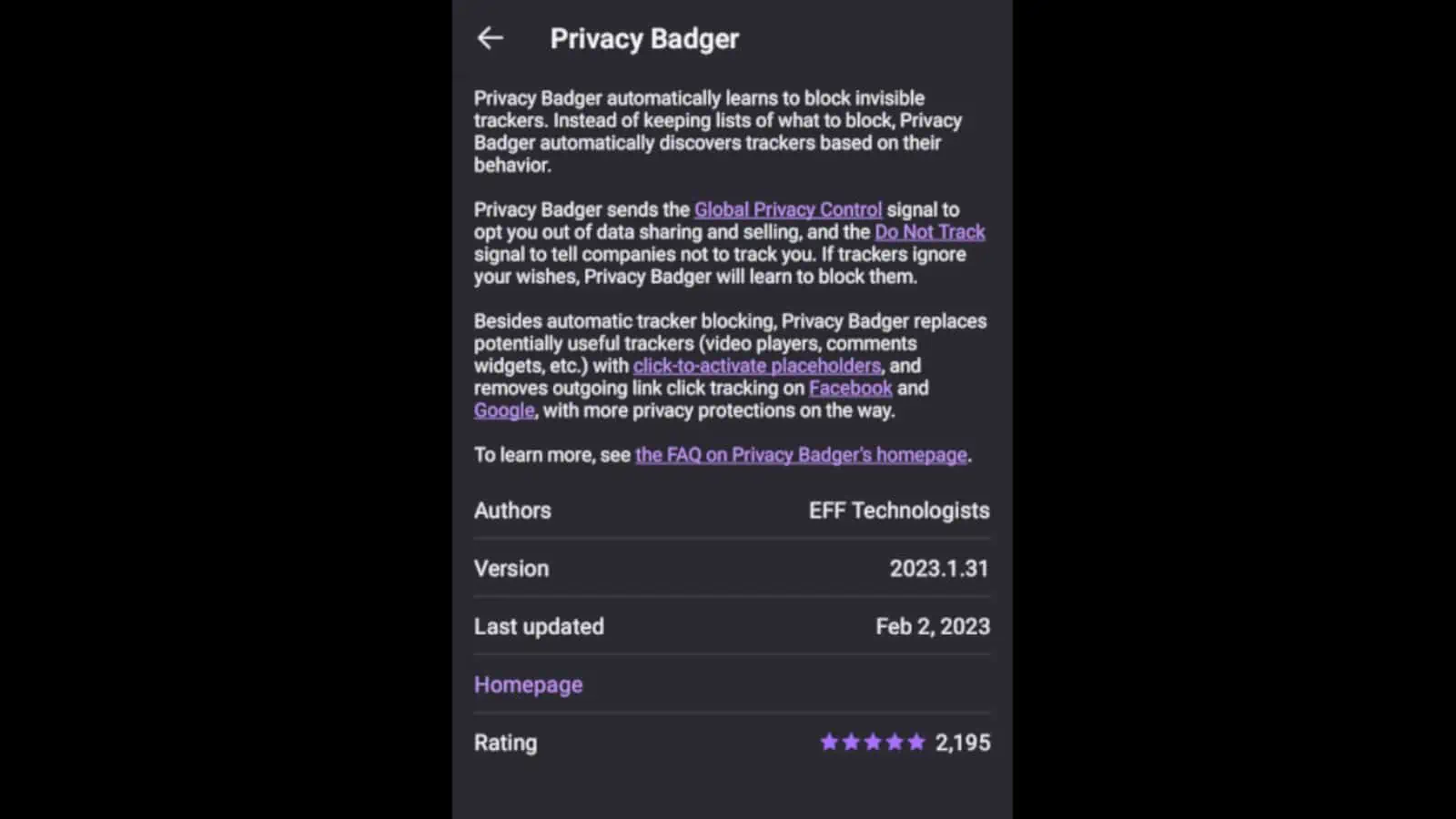
Dodawanie rozszerzeń
Jeśli chcesz dodać rozszerzenie przeglądarki, dotknij przycisku „+” po prawej stronie elementu. Gdy to zrobisz, zobaczysz małe wyskakujące okienko z uprawnieniami wymaganymi do działania rozszerzenia. Przejrzyj dokładnie te uprawnienia i zdecyduj, czy chcesz je przyznać.
Jeśli czujesz się komfortowo, kliknij przycisk Dodaj w prawym dolnym rogu. Następnie przeglądarka pobierze i zainstaluje dodatek. Po zainstalowaniu zobaczysz kolejne wyskakujące okienko, w którym możesz zezwolić na rozszerzenie w trybie prywatnym. Potem możesz zaczynać.
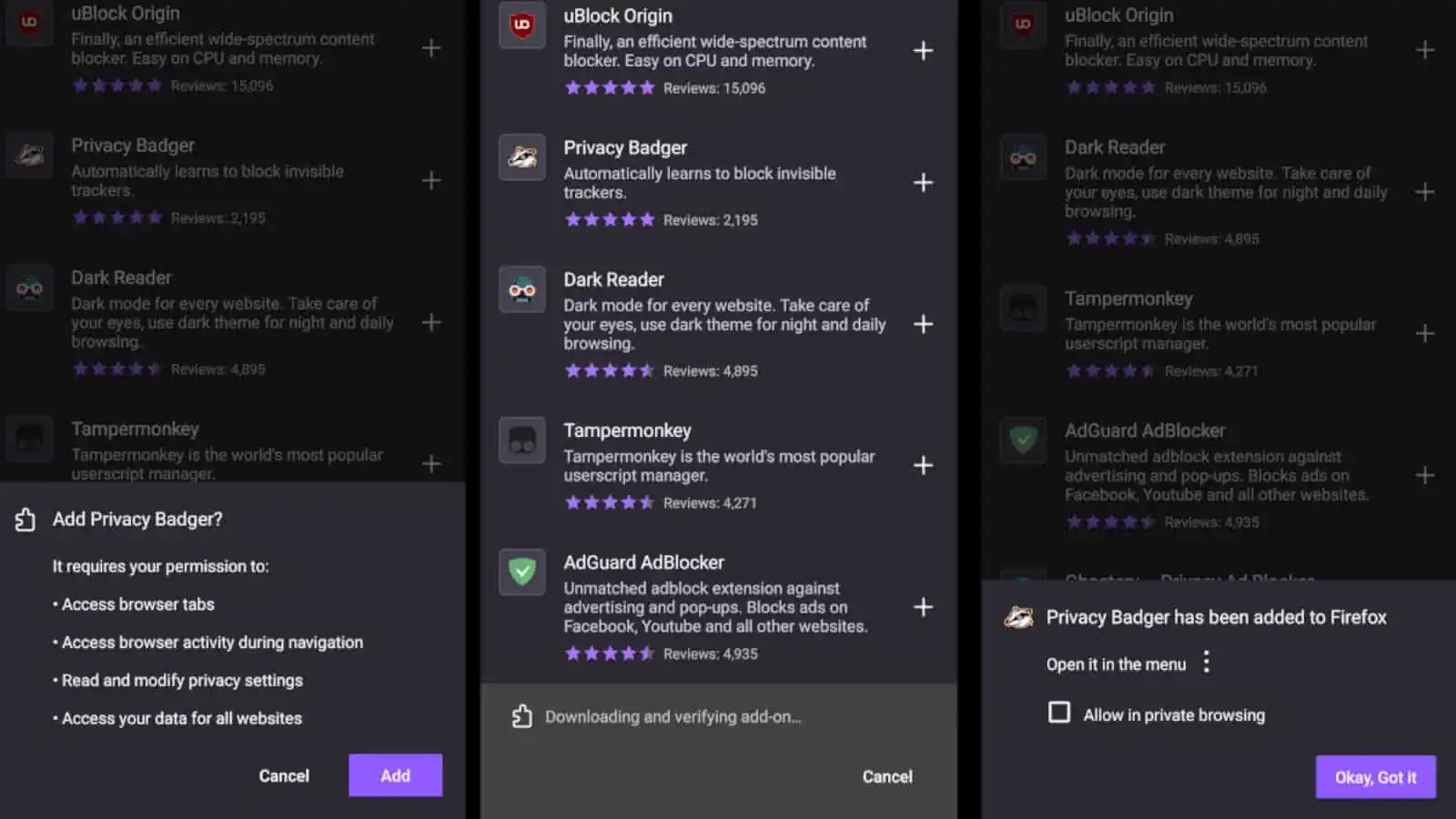
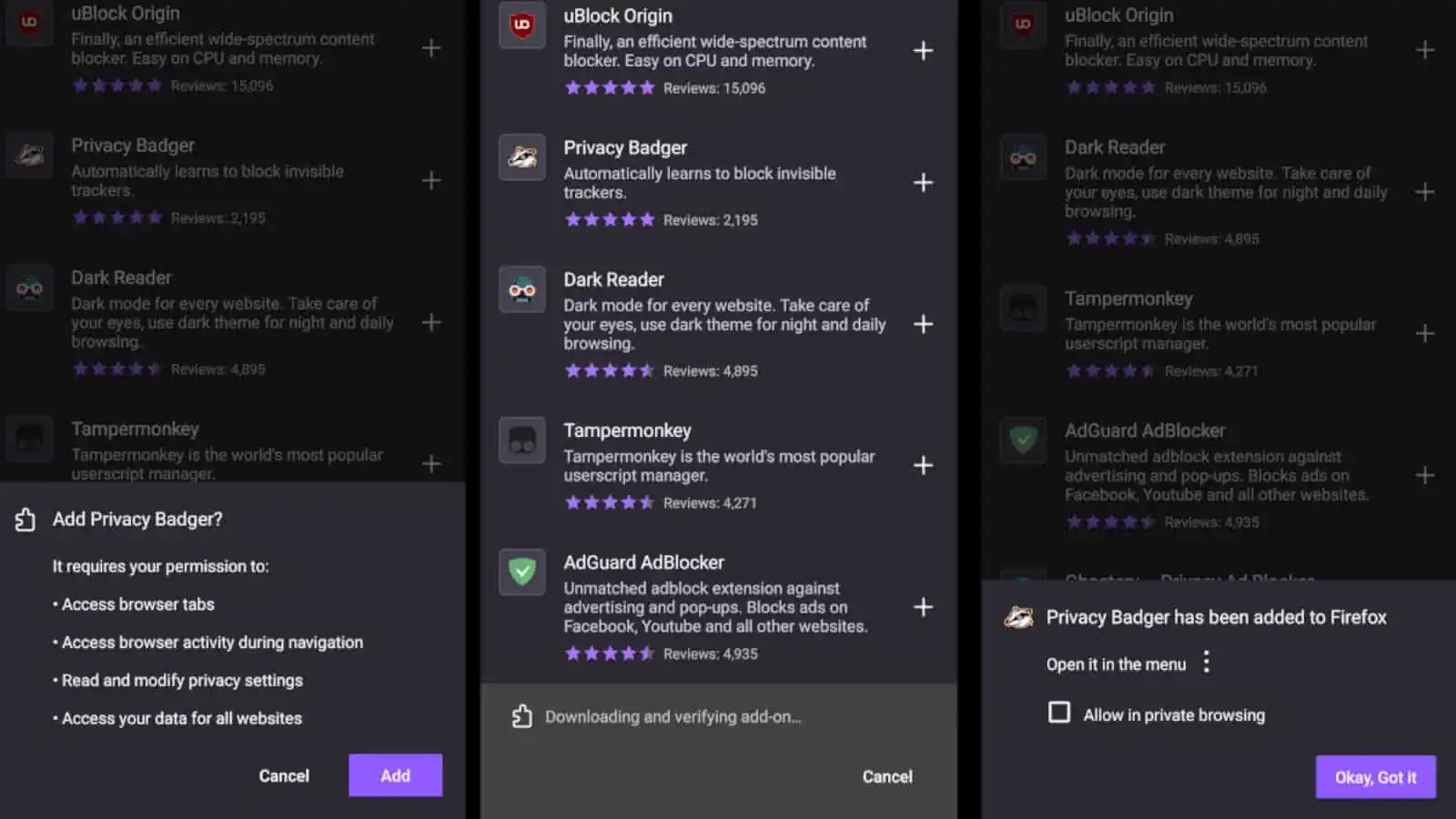
Zarządzanie dodatkami
Gdy ponownie otworzysz menu z trzema kropkami, zobaczysz mały grot strzałki na przycisku Dodatki. Gdy go dotkniesz, zobaczysz listę niektórych zainstalowanych rozszerzeń u dołu ekranu. Jeśli chcesz dodać więcej rozszerzeń, dotknij przycisku Menedżera dodatków u dołu.
Kiedy to zrobisz, zobaczysz listę wszystkich dostępnych rozszerzeń, tak jak poprzednio. Tylko rozszerzenia, które zainstalowałeś, zostaną przypięte na górze.
Jeśli dotkniesz już zainstalowanego rozszerzenia, zobaczysz inną stronę. zobaczysz przełącznik, aby włączyć/wyłączyć go wraz z przełącznikiem, aby zezwolić/zabronić mu działać w trybie prywatnym. Pod nimi zobaczysz przyciski Ustawienia, Szczegóły i Uprawnienia.
Na koniec zobaczysz przycisk Usuń pod wszystkimi tymi opcjami. Gdy go dotkniesz, przeglądarka natychmiast go usunie. Nie ma ekranu potwierdzenia, więc uważaj, aby go przypadkowo nie nacisnąć.
Niektóre zalecane dodatki
Czytaj na głos: zamiana tekstu na mowę Czytnik to przydatna wtyczka do zainstalowania, jeśli chcesz, aby Twój tekst został Ci odczytany. Jest to również rozszerzenie, które można zainstalować w komputerowej wersji Chrome. To przydatne narzędzie, które odczyta dowolny zaznaczony tekst.
Możesz zagłębić się w ustawienia rozszerzenia i dostosować je do swoich potrzeb. Możesz zmienić język, szybkość, ton i głośność głosu.
BitWarden to przydatny i bezpłatny menedżer haseł, którego możesz użyć, jeśli chcesz zachować wszystkie hasła pod jednym dachem. Jest w stanie generować silne hasła do różnych usług. Hasła są zawsze zgodne z wymogami bezpieczeństwa każdej witryny.
Wiesz, że Twoje informacje są bezpieczne, ponieważ BitWarden stosuje światowej klasy kompleksowe szyfrowanie. Dzięki temu jest chroniony przed osobami, które próbują włamać się na Twoje konto i ukraść hasła.
Wyszukiwanie według obrazu to potężne i niezawodne narzędzie do wyszukiwania wstecznego obrazu. Działa z ponad 30 różnymi wyszukiwarkami. Za pomocą tego narzędzia możesz przesłać obraz i wyszukać jego możliwe źródło. Jest to przydatne, jeśli próbujesz sprawdzić autentyczność obrazu.
To tylko kilka z dodatków, których możesz użyć. Z biegiem czasu zobaczysz więcej przydatnych rozszerzeń przeglądarki. Nigdy nie wiesz, czy Twoje następne ulubione rozszerzenie jest tuż za rogiem.


